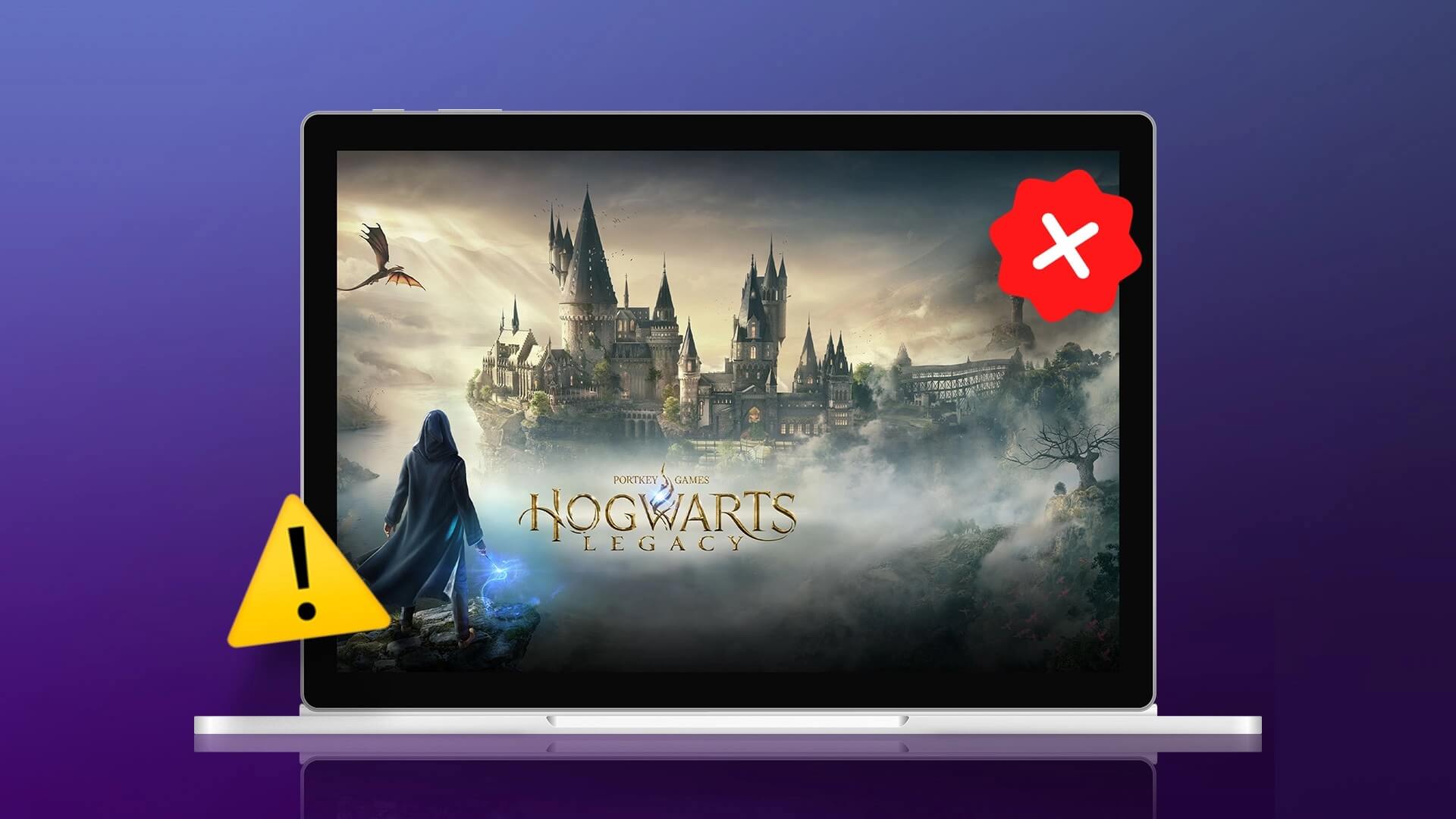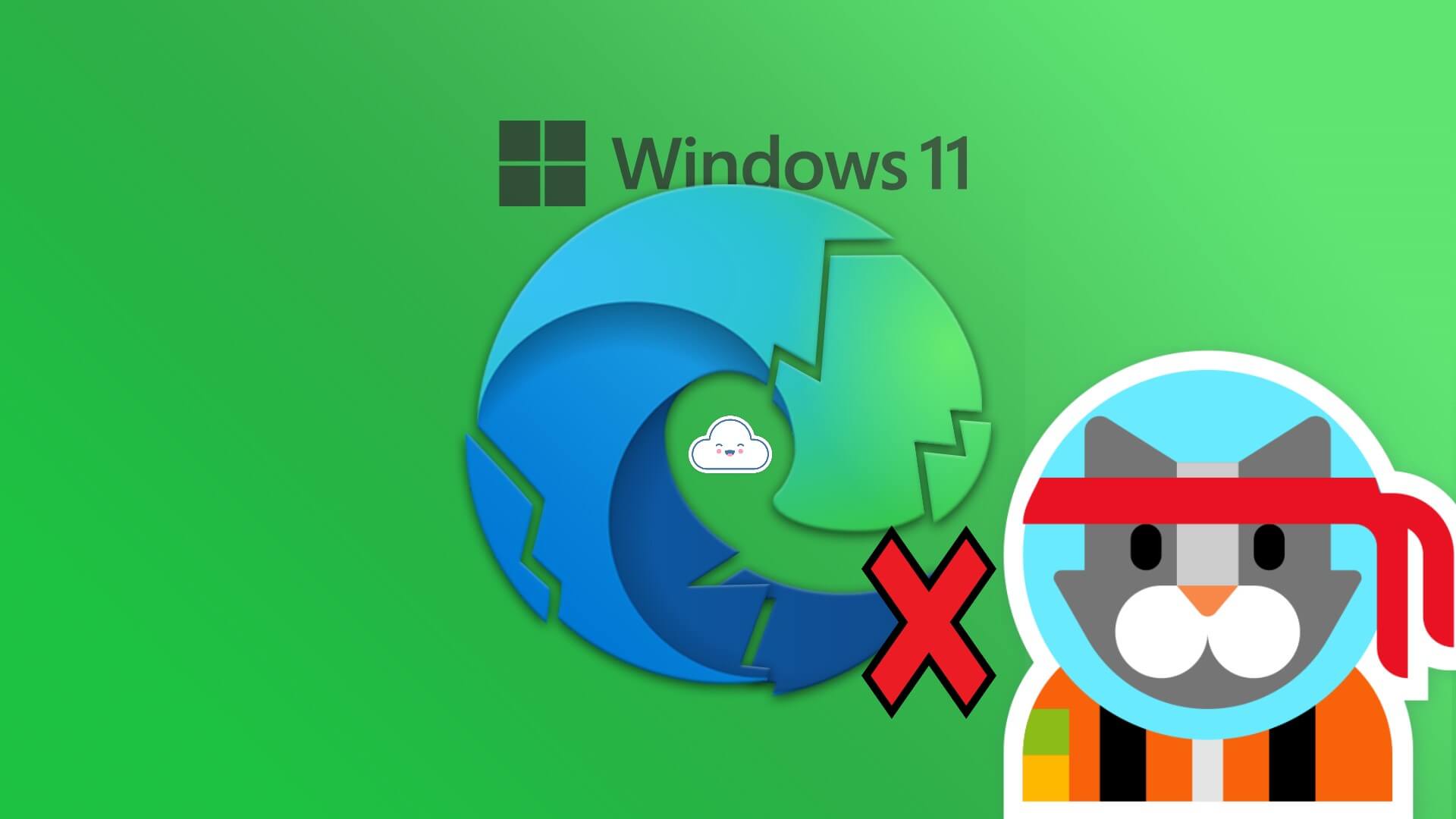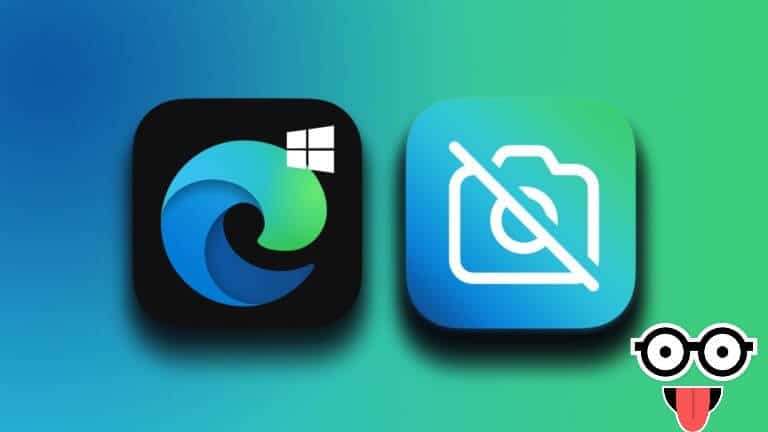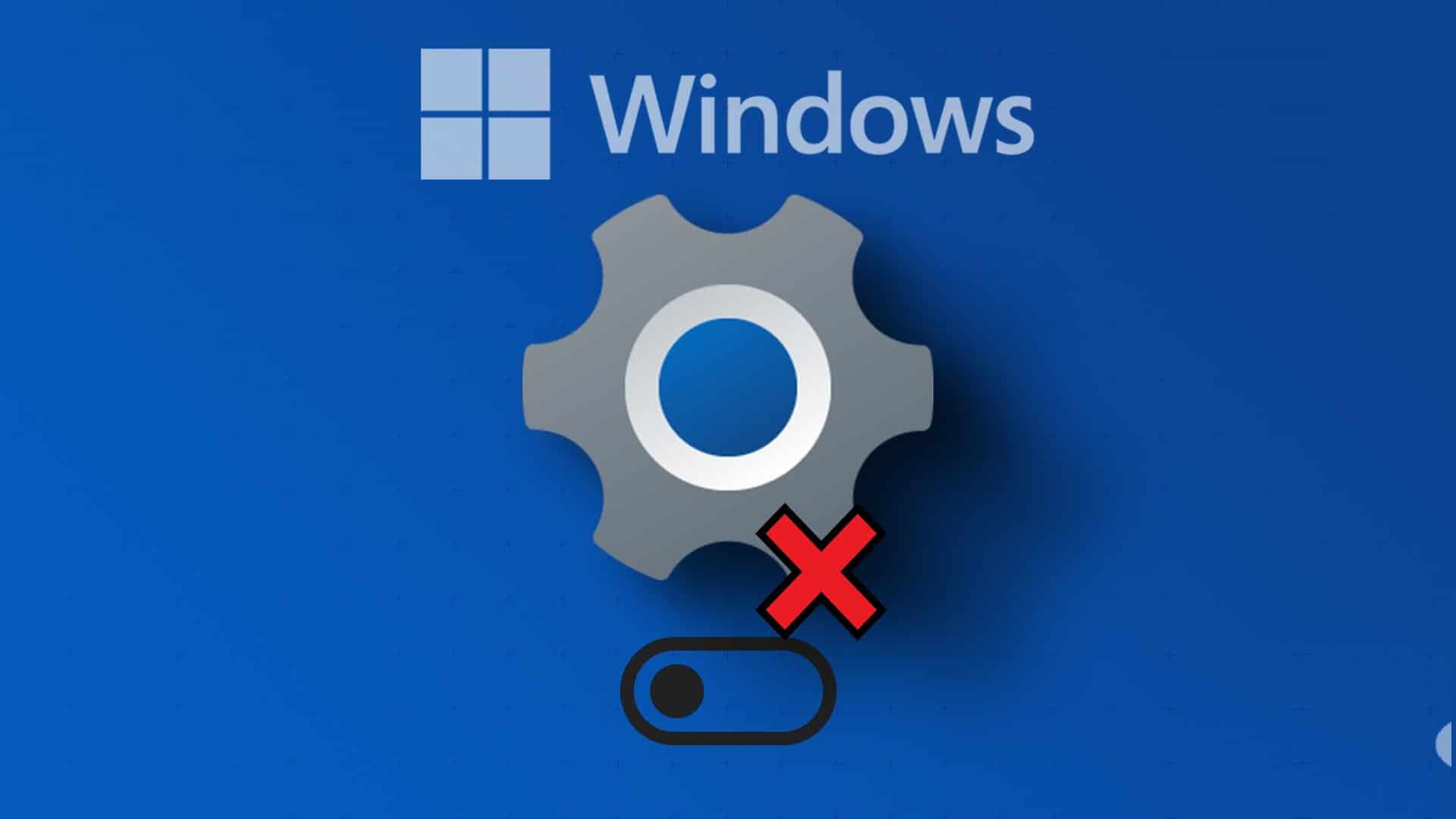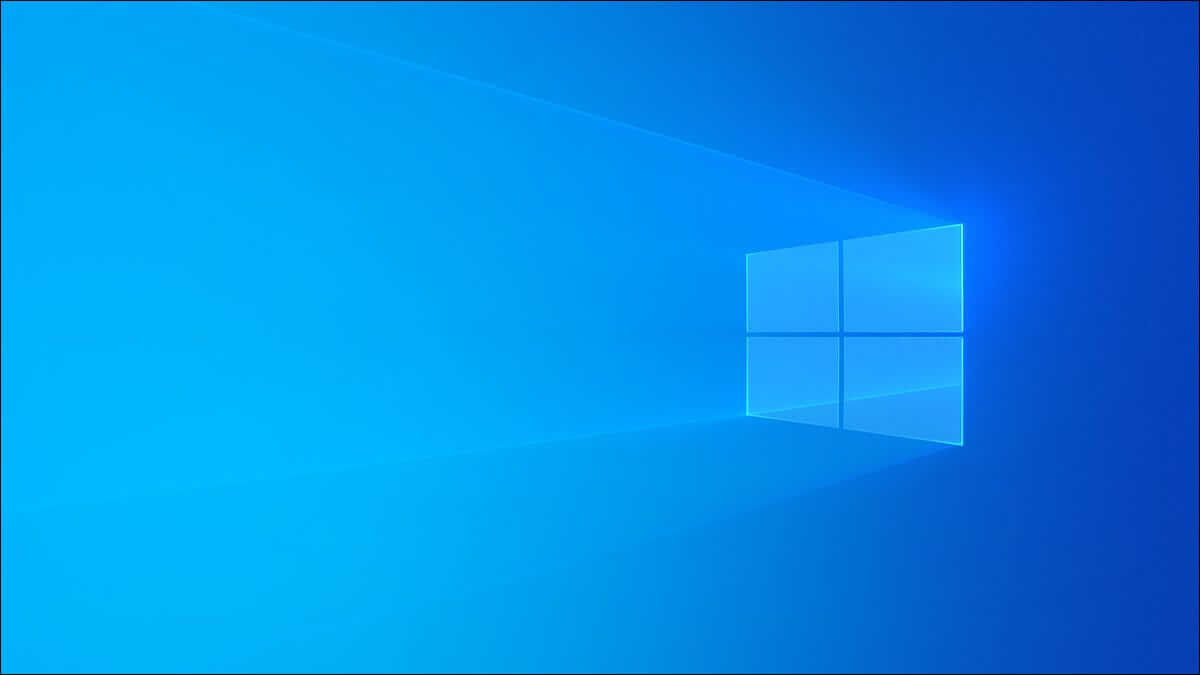Notisblokk++ er Flerspråklig kildekoderedigerer Utskifting av notatblokk. Det er mange tilleggsfunksjoner som ikke er tilgjengelige i Notisblokk innebygd i Windows. Hvis du er en utvikler eller noen som trenger et tekstredigeringsprogram, er det et flott alternativ. Trinnene nedenfor vil veilede deg om hvordan du installerer og setter Notepad++ som standard tekstredigeringsprogram i Windows 11. Dette betyr at det åpnes automatisk når du vil lese eller redigere tekst, kode eller andre filtyper.
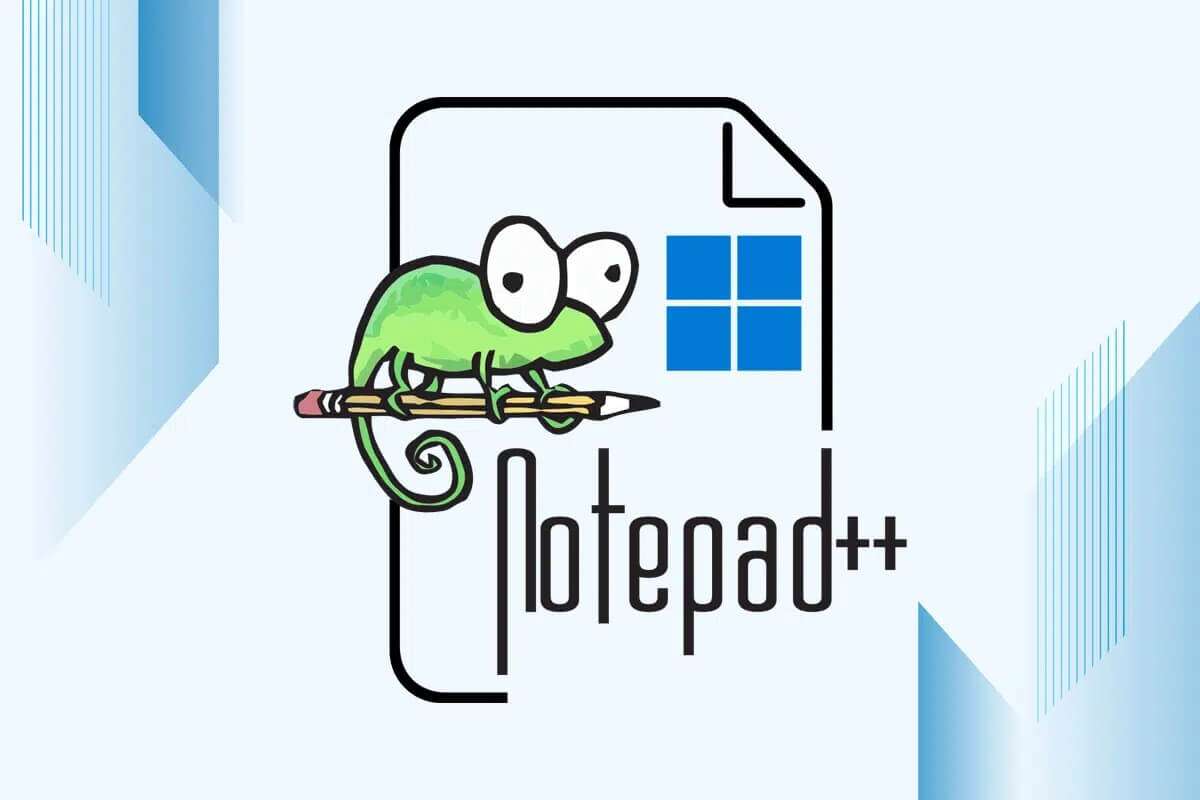
Slik setter du Notepad++ som standard tekstredigerer i Windows 11
Notisblokk er standard tekstredigerer i Windows 11. Hvis du ikke vil bruke Notisblokk, kan du gjøre Notepad++ til standard tekstredigeringsprogram. Men først må du installere Notepad++ i systemet ditt.
Trinn én: Installer Notepad++ på Windows 11
Følg de gitte trinnene for å installere Notepad++ i Windows 11:
1. Gå til Last ned siden Notisblokk ++. Velg hvilken som helst versjon du ønsker.
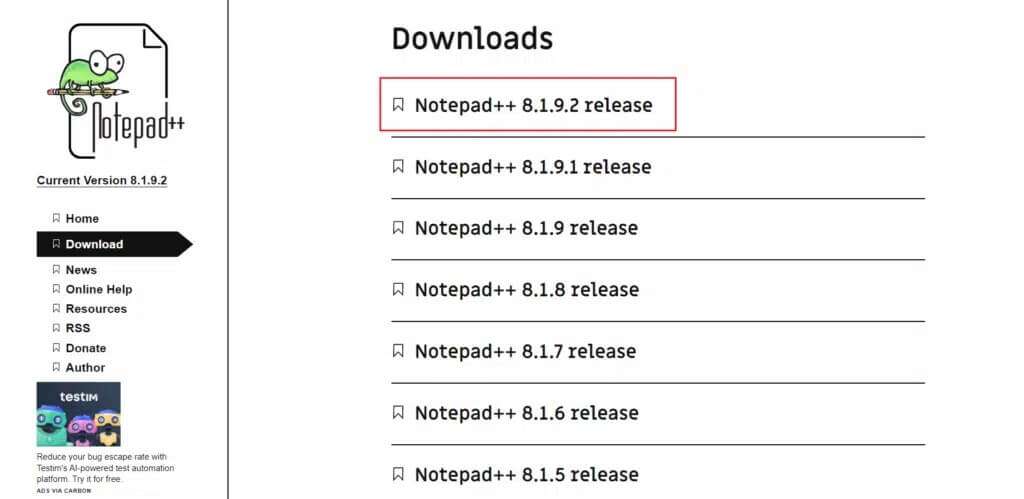
2. Klikk på knappennedlastingvist og skyggelagt grønt for å laste ned den valgte versjonen.
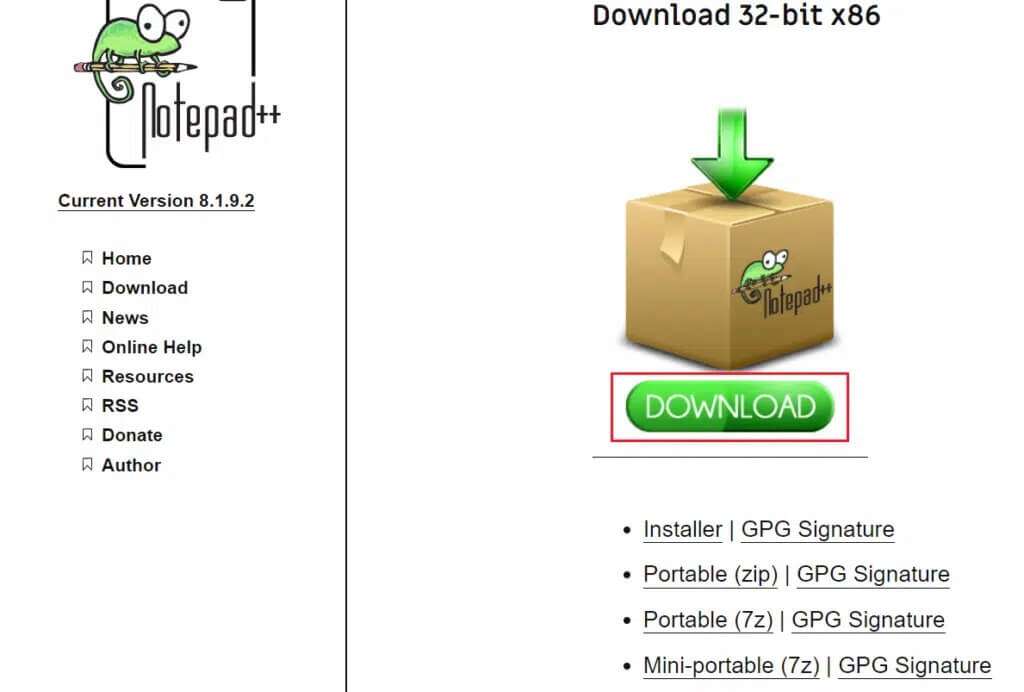
3. Gå til nedlastingsmappen og dobbeltklikk på en fil exe lastet ned.
4. Velg ditt språk (som på engelsk) og klikk "OKi installasjonsspråkvinduet.
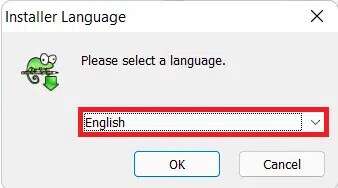
5. Klikk deretter på "neste".
6. Klikk jeg er enig For å indikere at du godtar lisensavtalen.
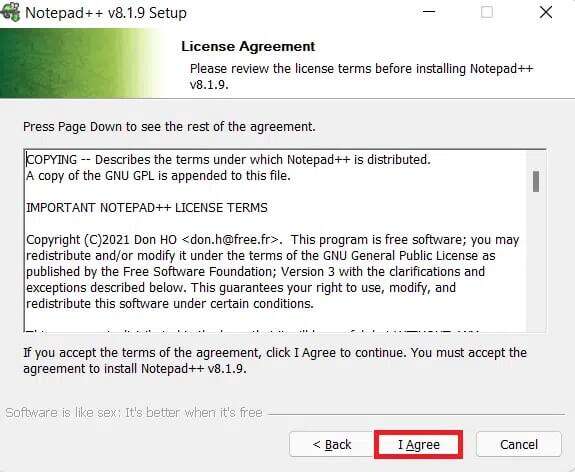
7. Klikk "bla"...for å velge installasjonssted"målmappen"Du liker og klikk"neste".
Legge merke til: Du kan velge å beholde standardplasseringen som den er.
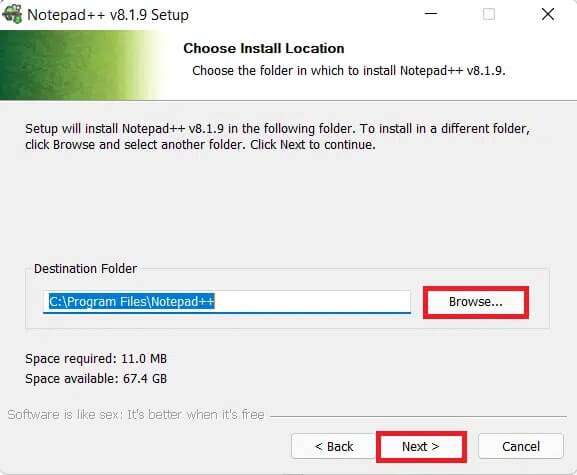
8. Velg Valgfrie komponenter som du vil installere ved å merke av i boksen ved siden av. Klikk neste.
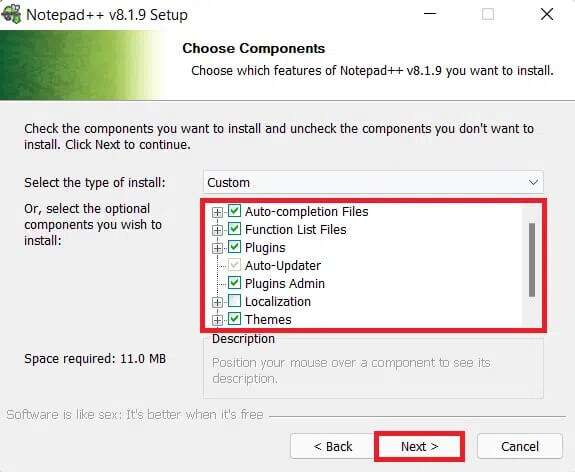
9. Klikk til slutt på "Installasjonerfor å starte installasjonen.
Legge merke til: Merk av i boksen merket Opprett snarvei på skrivebordet for å legge til en snarvei på skrivebordet.
Trinn to: Sett den som standard tekstredigerer
Legge merke til: Denne metoden for å sette denne applikasjonen som standard gjelder også for andre tekstredigerere.
Metode XNUMX: Via Windows-innstillinger
Slik setter du Notepad++ som tekstredigeringsprogram hypotetisk I Windows 11 ved å bruke Innstillinger-appen:
1. Klikk på ikonet Søk Og skriv Innstillinger.
2. Klikk deretter på "حتح" , Som vist.
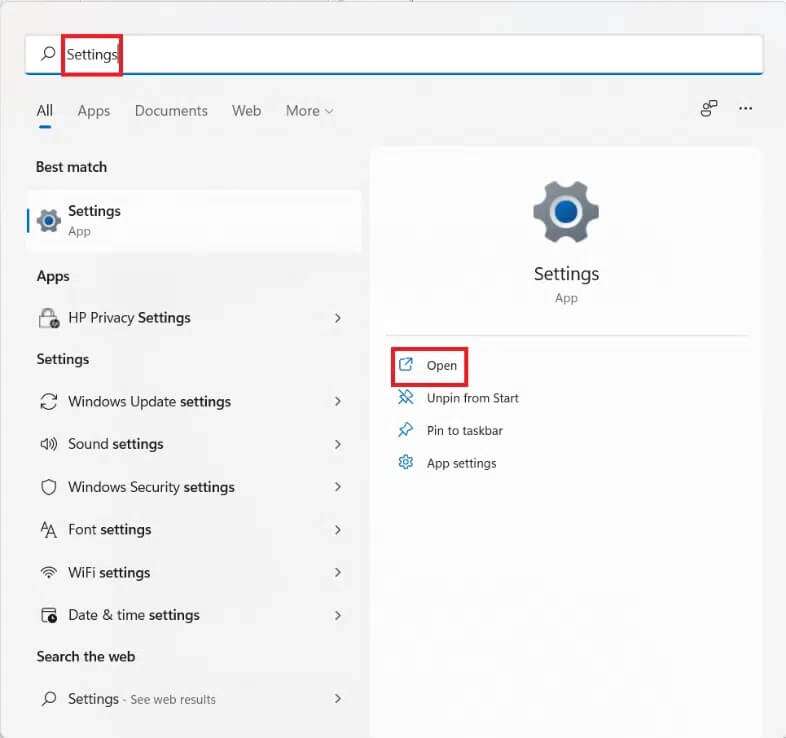
3. Klikk applikasjoner i høyre rute.
4. Klikk her på Apps misligholde i venstre rute.
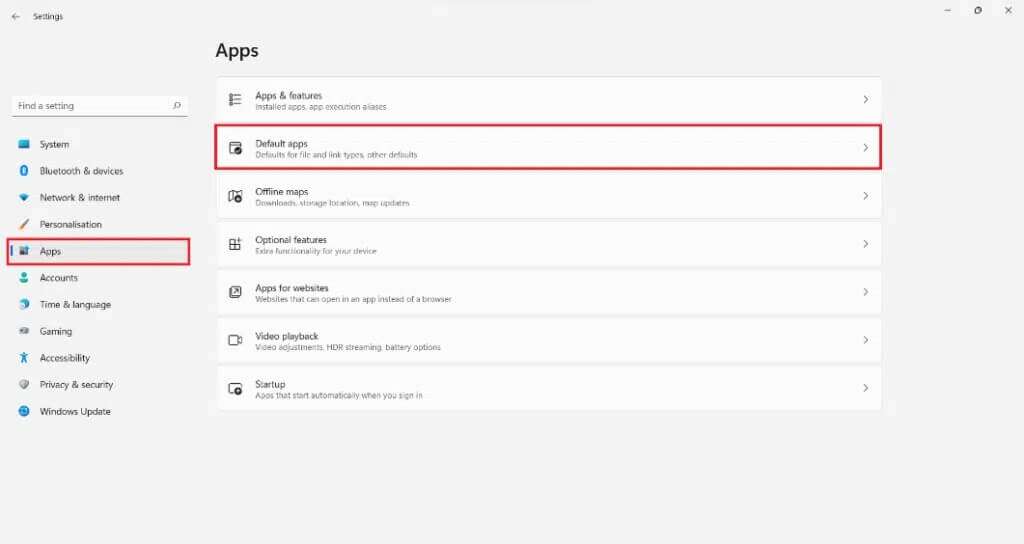
5. Skriv notisblokk i søkefeltet.
6. Klikk på "notisblokkå utvide den.

7 a. Klikk individuelle filtyper Og endre standardappen til Notisblokk ++ Fra listen over installerte alternativer i Hvordan vil du åpne filer fra nå av? Vindu.
7 b. Hvis ikke funnet Notisblokk ++ I listen klikker du på Finn en annen app på denne PC-en.
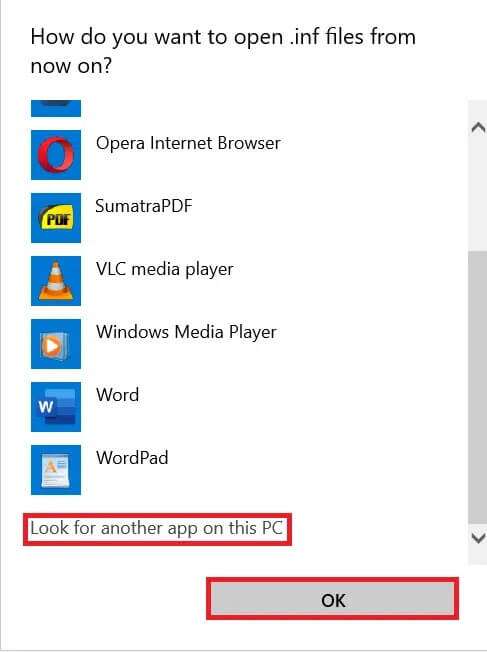
Her, gå til Notepad++ installert plassering og velg notepad++-filen. exe. Klikk deretter Åpne, som vist.
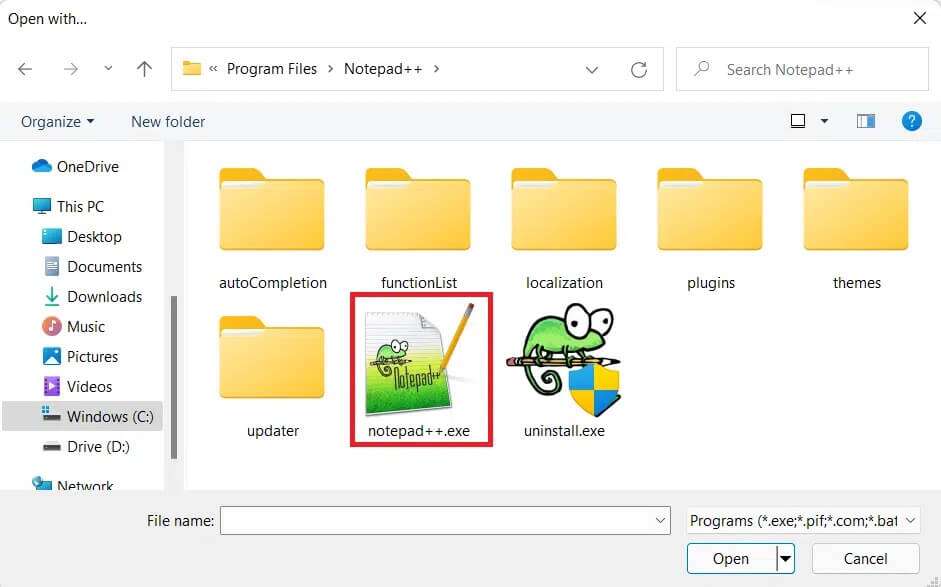
8. Klikk til slutt på "OKfor å lagre endringene, som vist nedenfor.
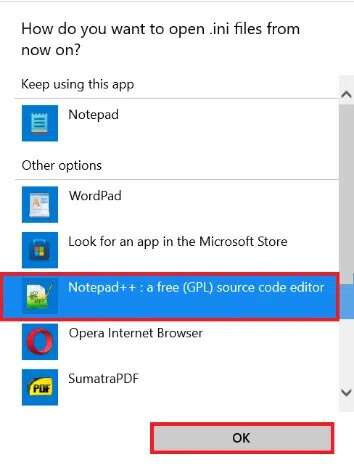
Metode XNUMX: Via ledetekst
Slik lager du et standard tekstredigeringsprogram Notisblokk ++ På Windows 11 gjennom ledeteksten:
1. Klikk på et ikon Søk Og skriv Ledeteksten.
2. Klikk deretter arbeid som administrator.
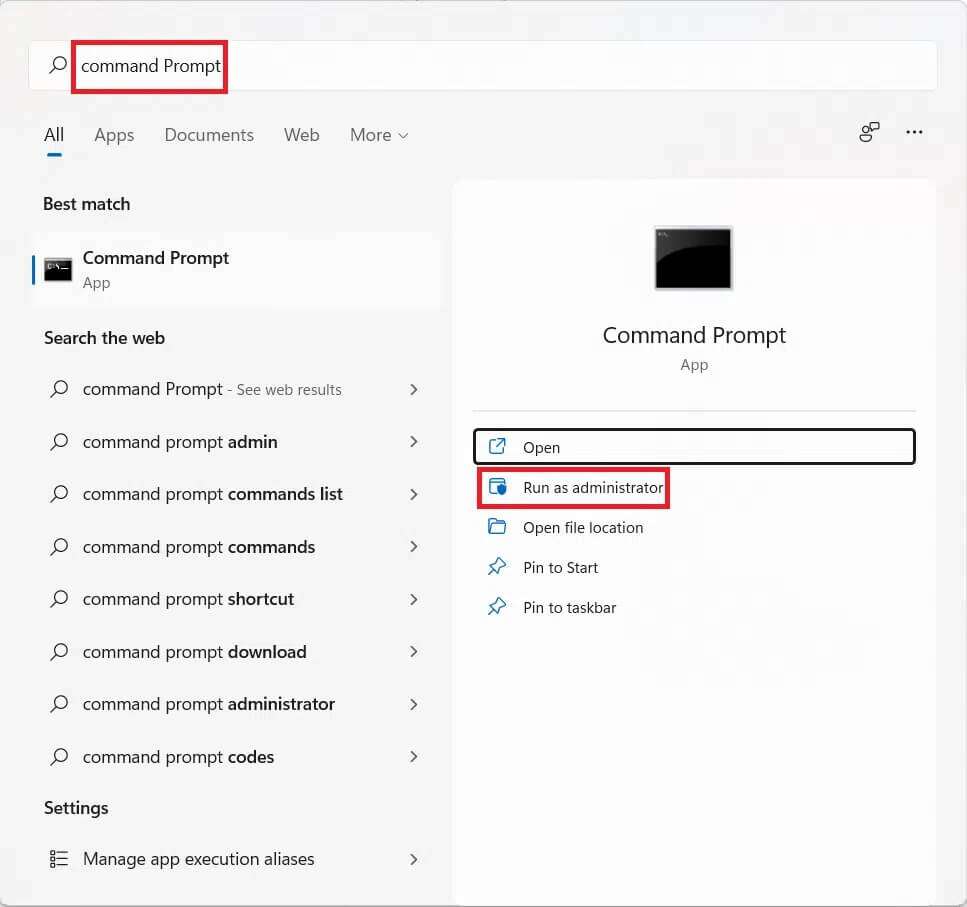
3. I et vindu Ledeteksten , skriv inn kommandoen neste og trykk på en tast Enter.
REG ADD “HKLM\SOFTWARE\Microsoft\Windows NT\CurrentVersion\Image File Execution Options\notepad.exe” /v “Debugger” /t REG_SZ /d “\"%ProgramFiles%\Notepad++\notepad++.exe\" -notepadStyleCmdline - z" /f

Profftips: Fjern Notepad++ som standard tekstredigerer
1. Slå på Ledeteksten Med administrative rettigheter, som før.
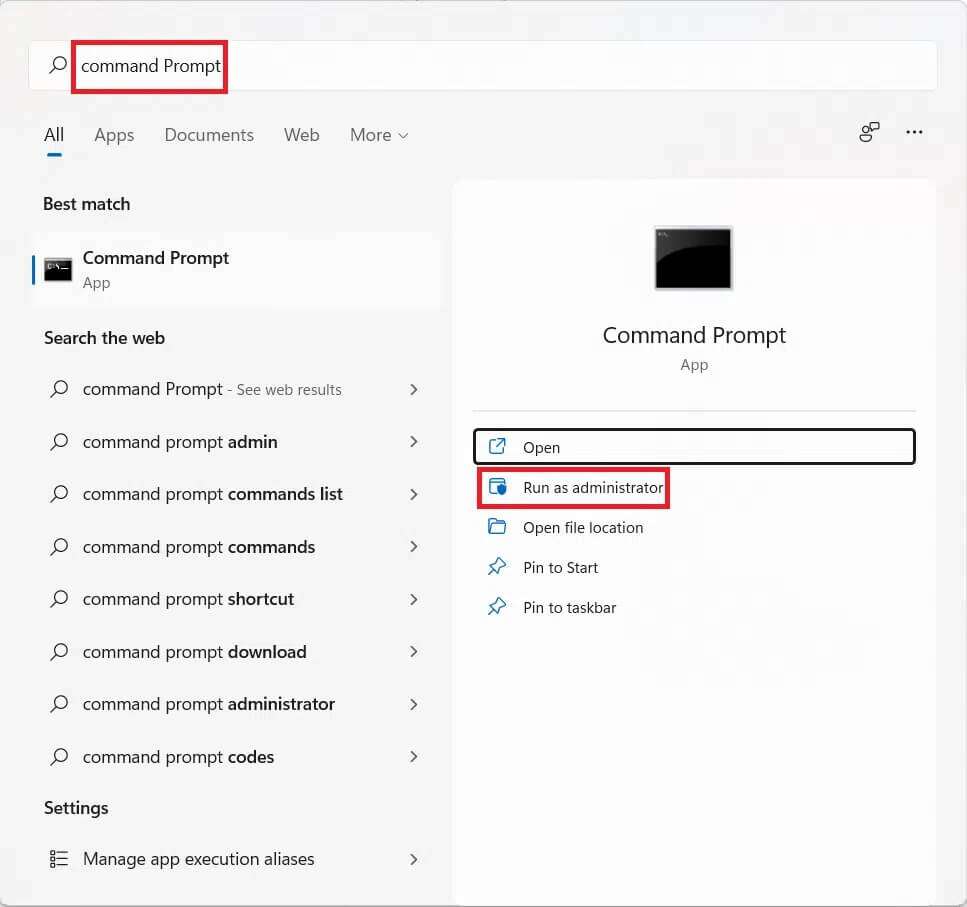
2. Skriv inn den angitte kommandoen og trykk Enter For å implementere det:
REG DELETE "HKLM\SOFTWARE\Microsoft\Windows NT\CurrentVersion\Image File Execution Options\notepad.exe" /v "Debugger" /f

Vi håper du har lært hvordan du lager et standard tekstredigeringsprogram Notisblokk ++ I Windows 11. Slipp forslagene og spørsmålene dine i kommentarfeltet nedenfor. Vi vil svare så snart som mulig.